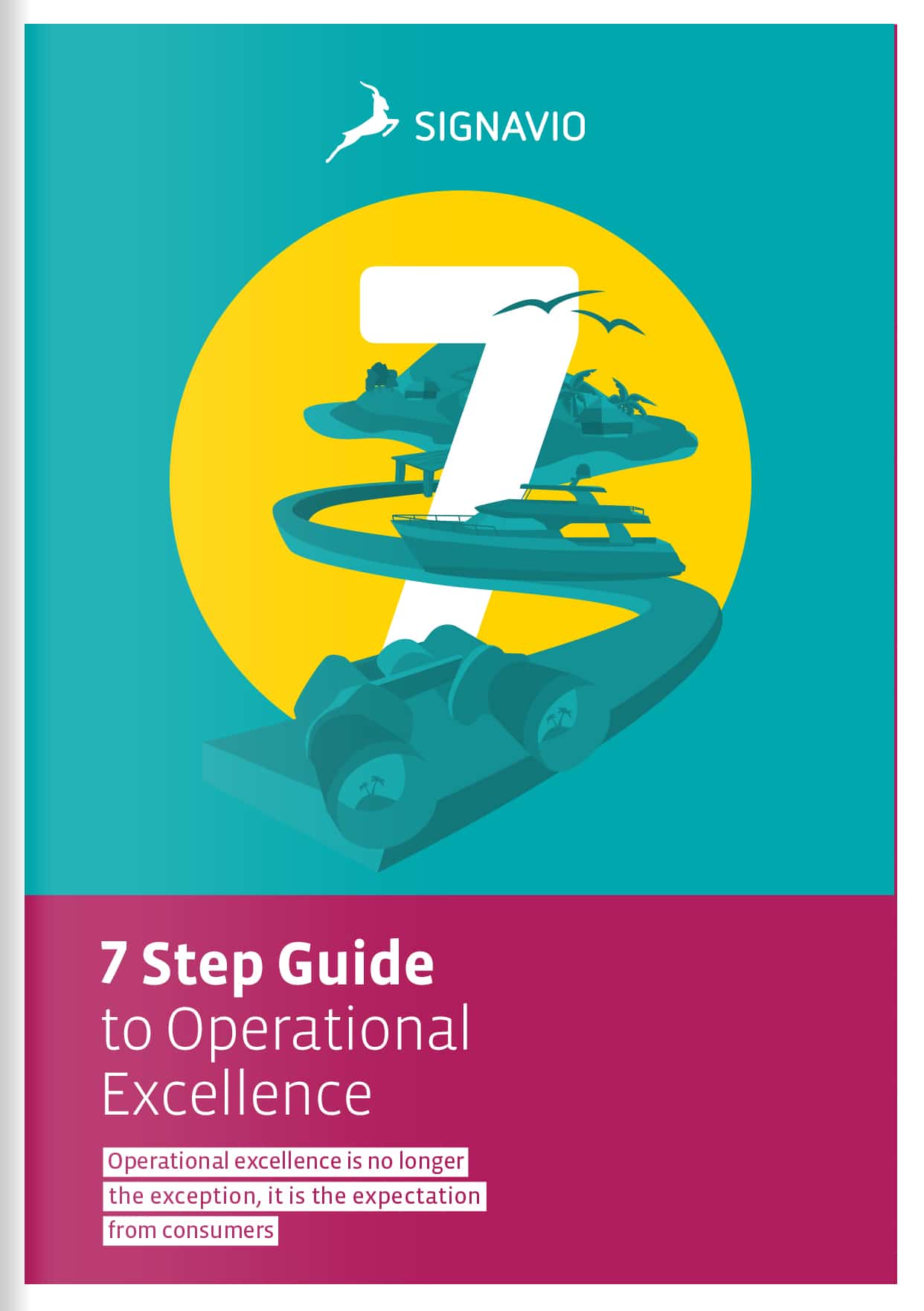为您的业务流程建模是很有价值的,但是您不应该止步于此,因为您的客户只从您执行的流程中获得价值。下一步是什么呢?
文档化的过程是自动化和使过程平稳运行的重要基础。对于平滑的过程执行,有Effektif。本视频教程向您展示如何使用Effektif运行您建模的业务流程。![]()
我已经记录了我的过程,接下来要做什么?(YouTube)- 524秒
成绩单
在本教程结束时,您将了解如何在Effektif中发布流程,并启动一个新的case来运行流程。您还将学习如何使用表单和自动分配,以帮助人们成功地使用您的流程。
流程模型
开始使用Effektif很容易,所以使用哪个工具来建模流程并不重要。
首先,这里有一个用于简单文档审批工作流的现有流程模型,显示在Effektif的流程编辑器中。
我将使用这个熟悉的示例向您展示如何通过运行模型来实现它。
运行过程
第一步是发布过程的第一个版本,所以我们可以开始一个新的案例。
发布第一次创建的过程创建版本1.这是您开始案例的方式:
这是显示关于案例信息的情况视图。
您可以使用右侧的活动流来查看和添加关于案例的信息。让我们上传报告并添加注释。
左侧的任务列表显示了单个任务,这是审批流程的第一步。
当您打开任务时,您可以看到有关它的更多信息。
对于这个例子,我们希望Alice在明天之前查看报告。
现在Alice将收到一封电子邮件通知,其中包含一个链接,她可以用来打开这个页面,并在批准和拒绝流程模型中定义的按钮。
拒绝按钮创建一个新的正确的报告这个任务应该交给本,由他准备这份报告。
请注意,拒绝的决定清楚地记录在活动流中,并带有时间戳。
一旦您有了可以运行的流程,这样人们就可以在案例上进行协作,下一步就是改进流程,使其更易于使用。
改善模型
要对现有流程进行更改,请在流程编辑器中打开它。
您可以改进的第一件事是新案例如何开始。您可以使用触发表单来捕获处理案例所需的信息。
通过选择表单触发器,您可以选择用于启动案例的信息。
我们使用文件upload的第一件事是用文件名命名一个新案例。
接下来,让我们添加自动作业和截止日期。
在“流程编辑器”中,在图表上选择任务以配置它。
使用赋值选项卡配置自动分配。例如,我们可以从列表中选择Alice,这样当有人创建一个新案例时,审查任务总是分配给她。
但是,最好使用经理我为我的组织设立的小组,这样当Alice没空时,其他经理就可以担任这个任务的候选人。
使用提醒选项卡设置默认截止日期。
让我们也为其他任务设置受让人。
这个任务是不同的,因为不同的人应该针对每种情况纠正报告。我们把这种特定于情况的赋值称为“角色”。
可以定义新角色(通过将任务分配给某人来设置),也可以使用表单变量定义的角色(例如此流程的报表作者)。
运行新版本
这一切都开始追随它来追随,这意味着通过发布进程并开始新案例来尝试这些更改了。
现在我们正在使用我们之前设置的触发器形式启动新案例。
这次,案例名称是从上载的文件的名称生成的。
活动流显示了触发器表单数据,Alice可以使用一个链接来查看报表。
的审查报告Task现在分配给Alice,并具有截止日期。
结论
建模流程只是第一步:下一步是运行流程。
当你在Effektif中运行一个流程时,你会得到各种各样的工具来帮助人们在一个基于网络的环境中高效地工作,你可以使用这些工具来持续改进流程。
甚至这个简单的例子,你可以看到effektif如何为生活带来流程模型。想象一下你可以用自己的特定业务流程做些什么!
访问effektif.com注册免费试用,你可以自己试试。